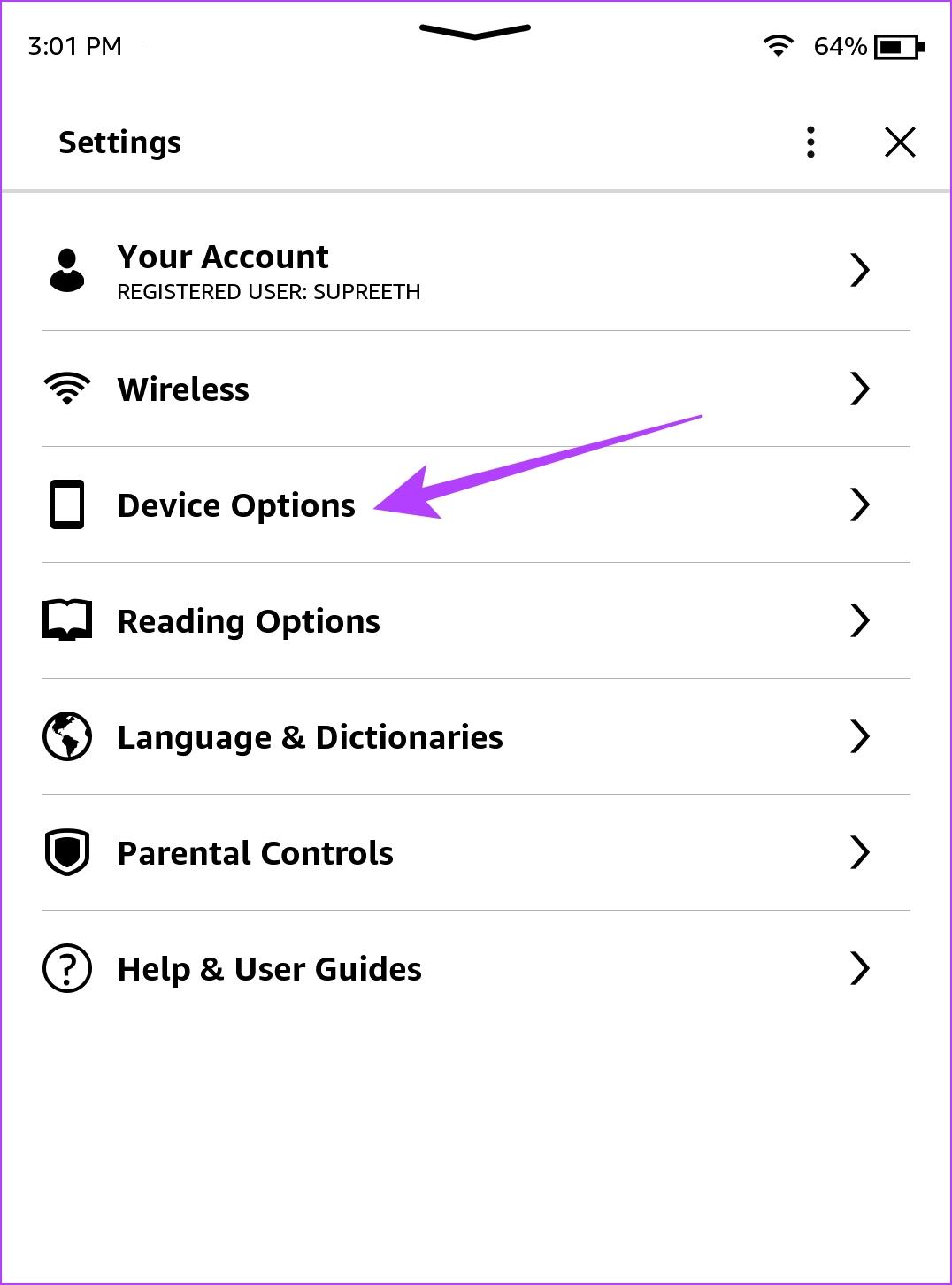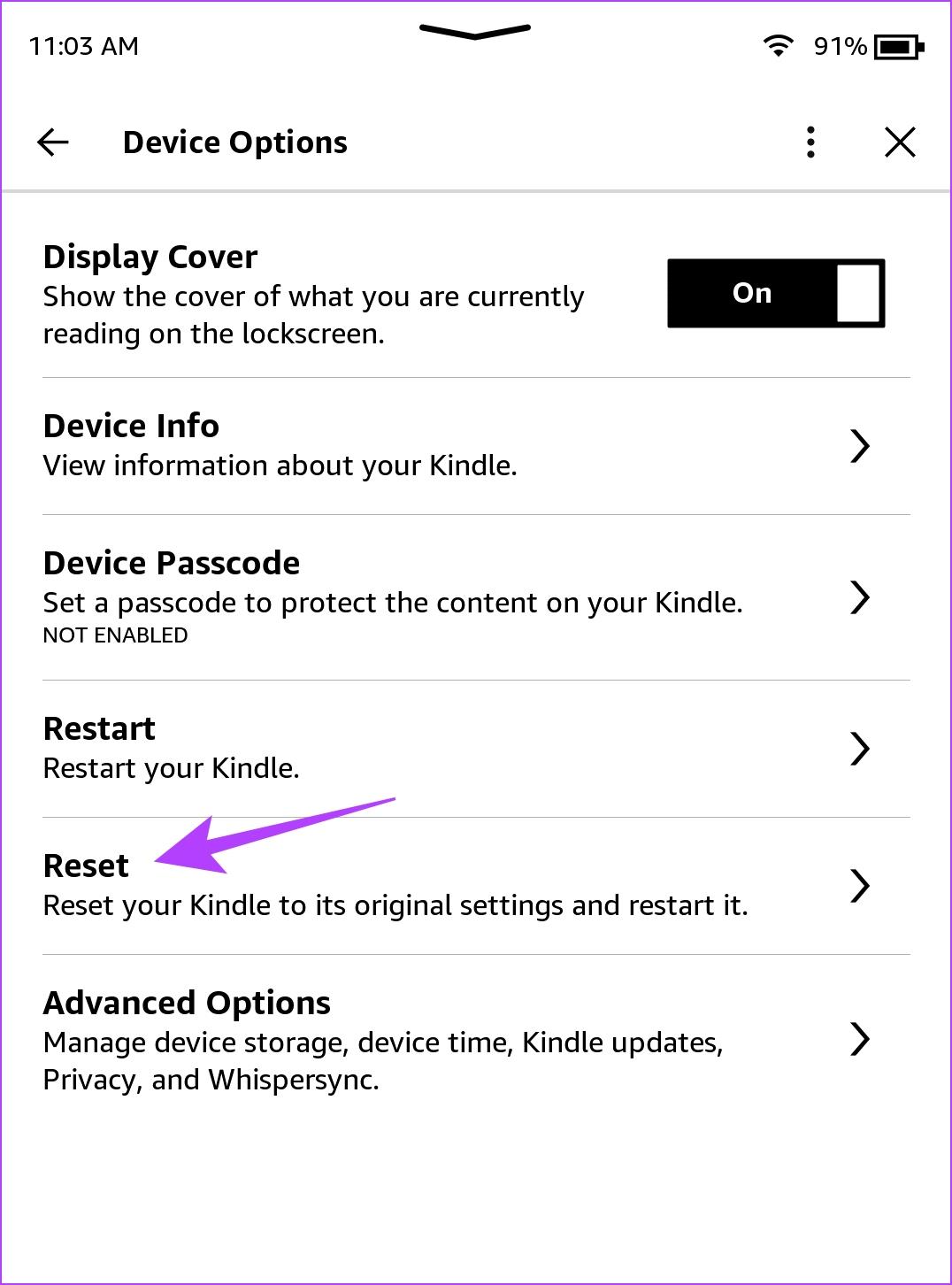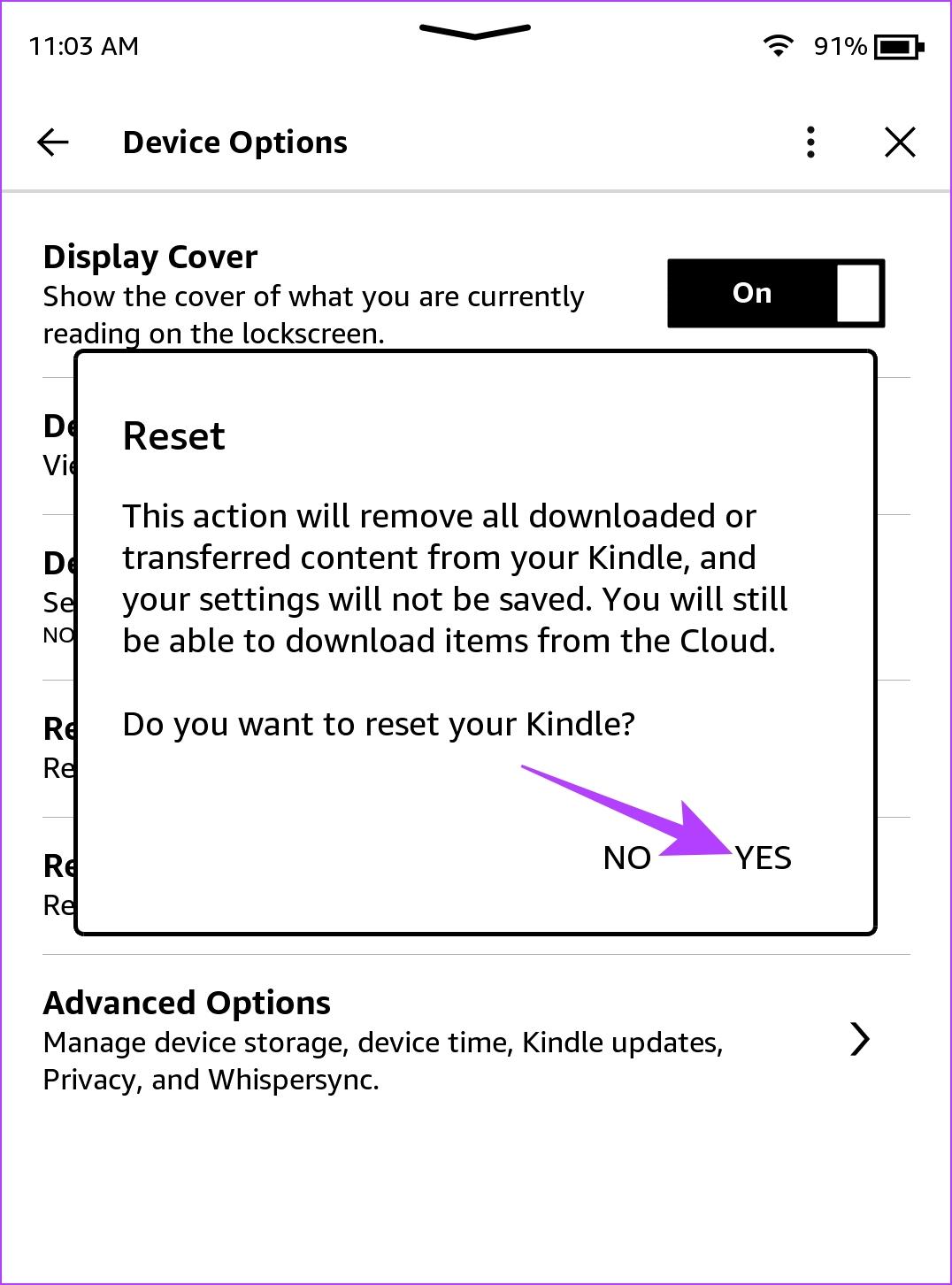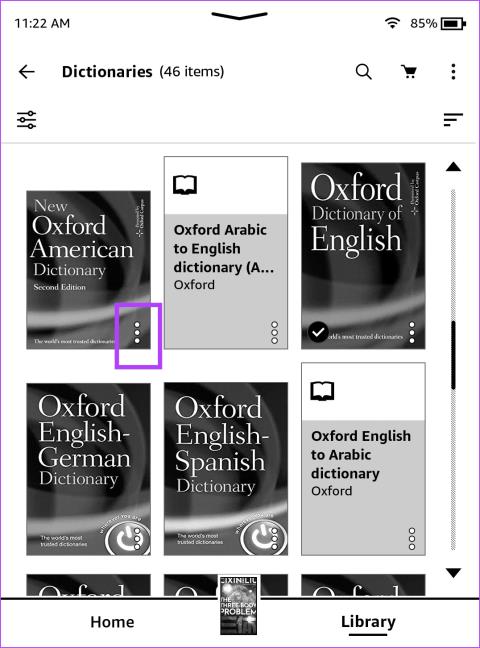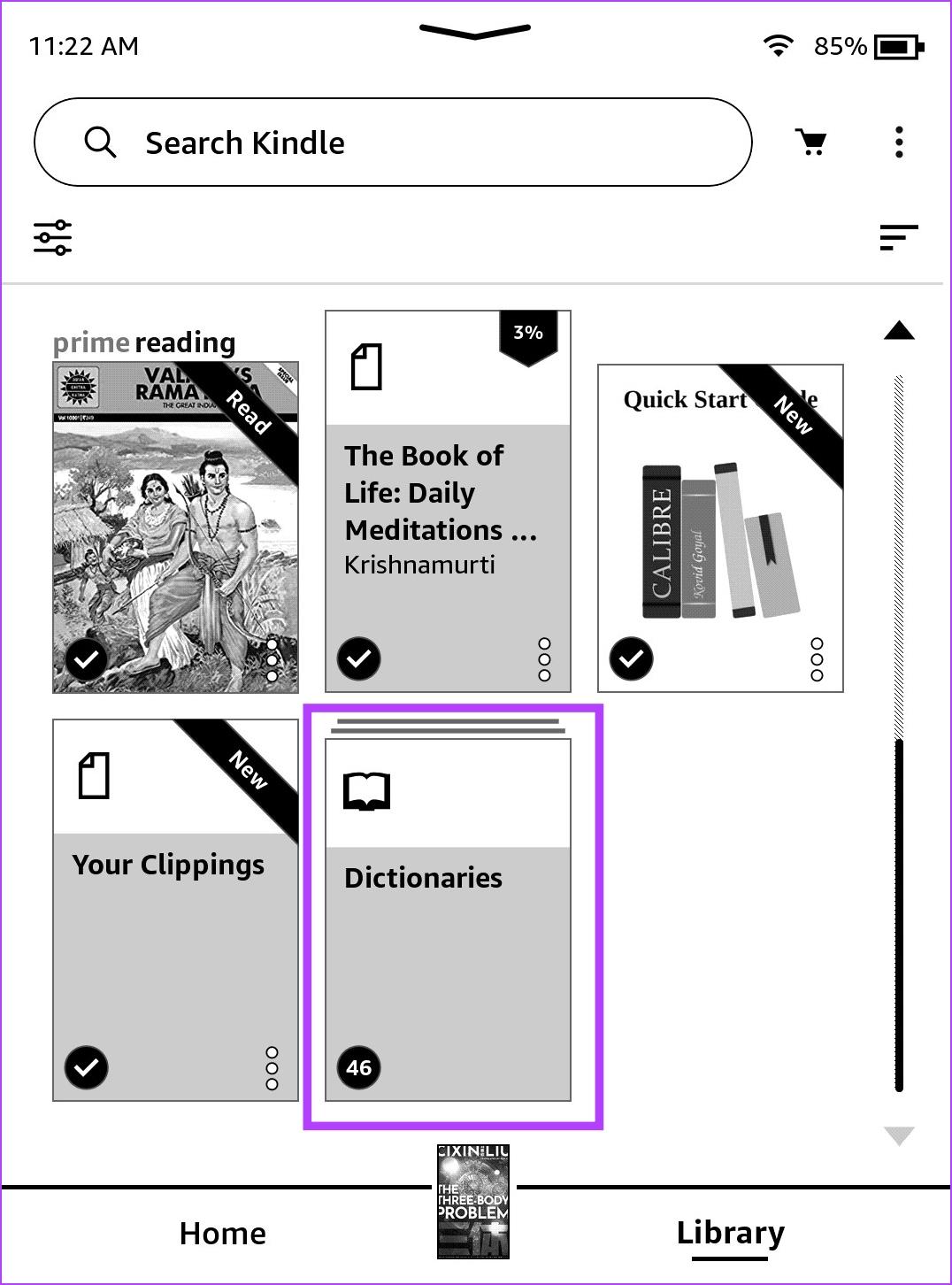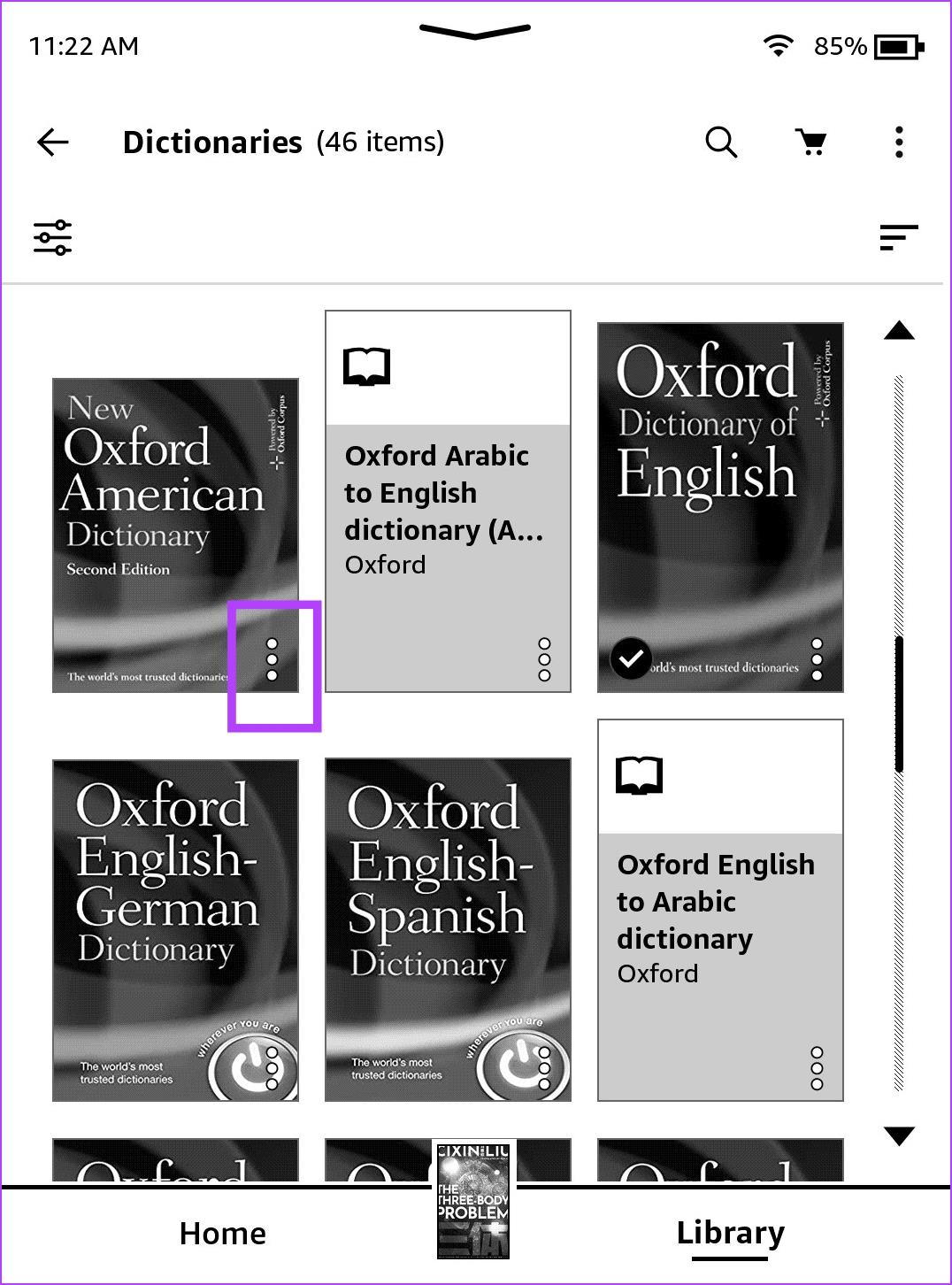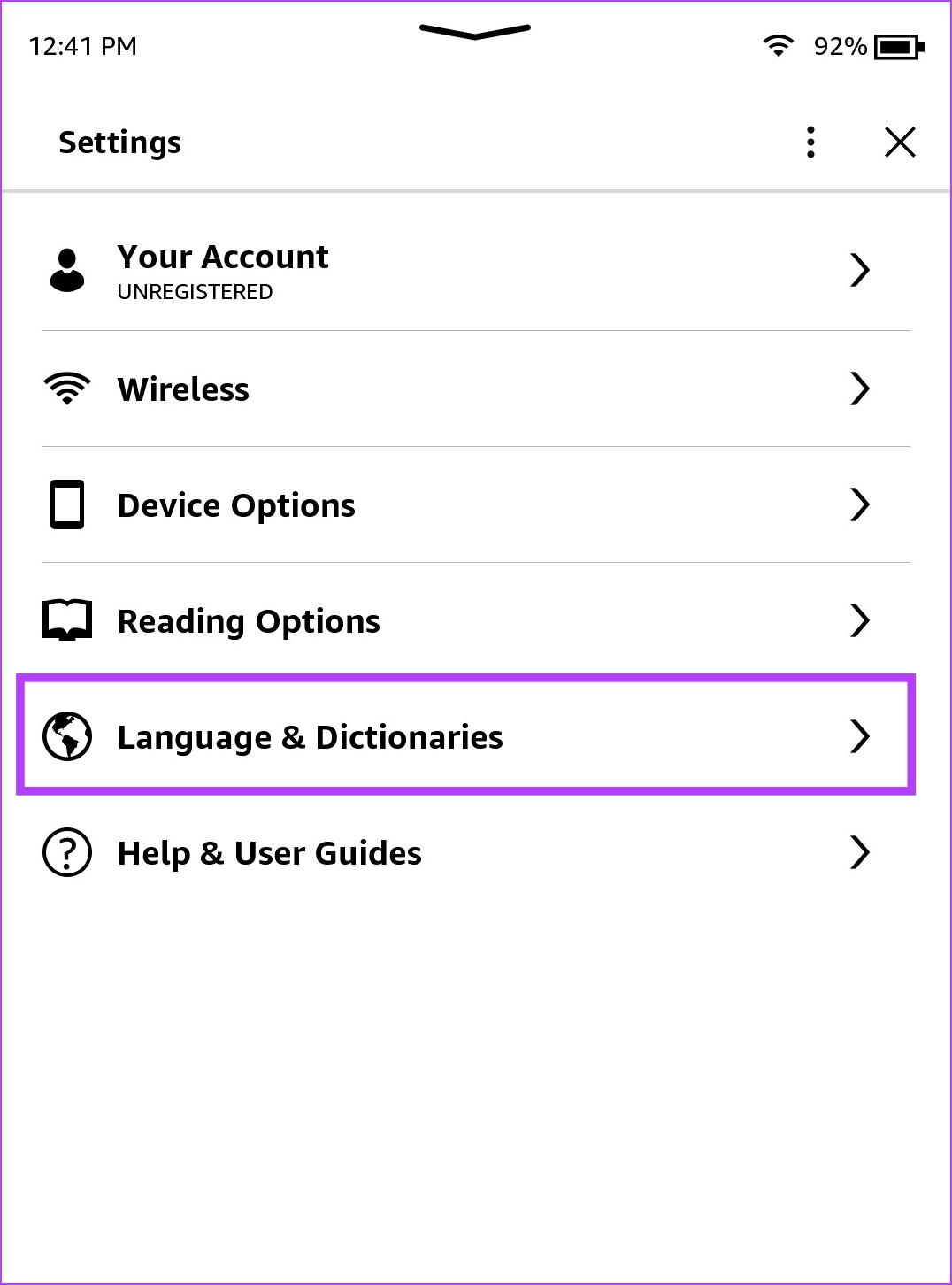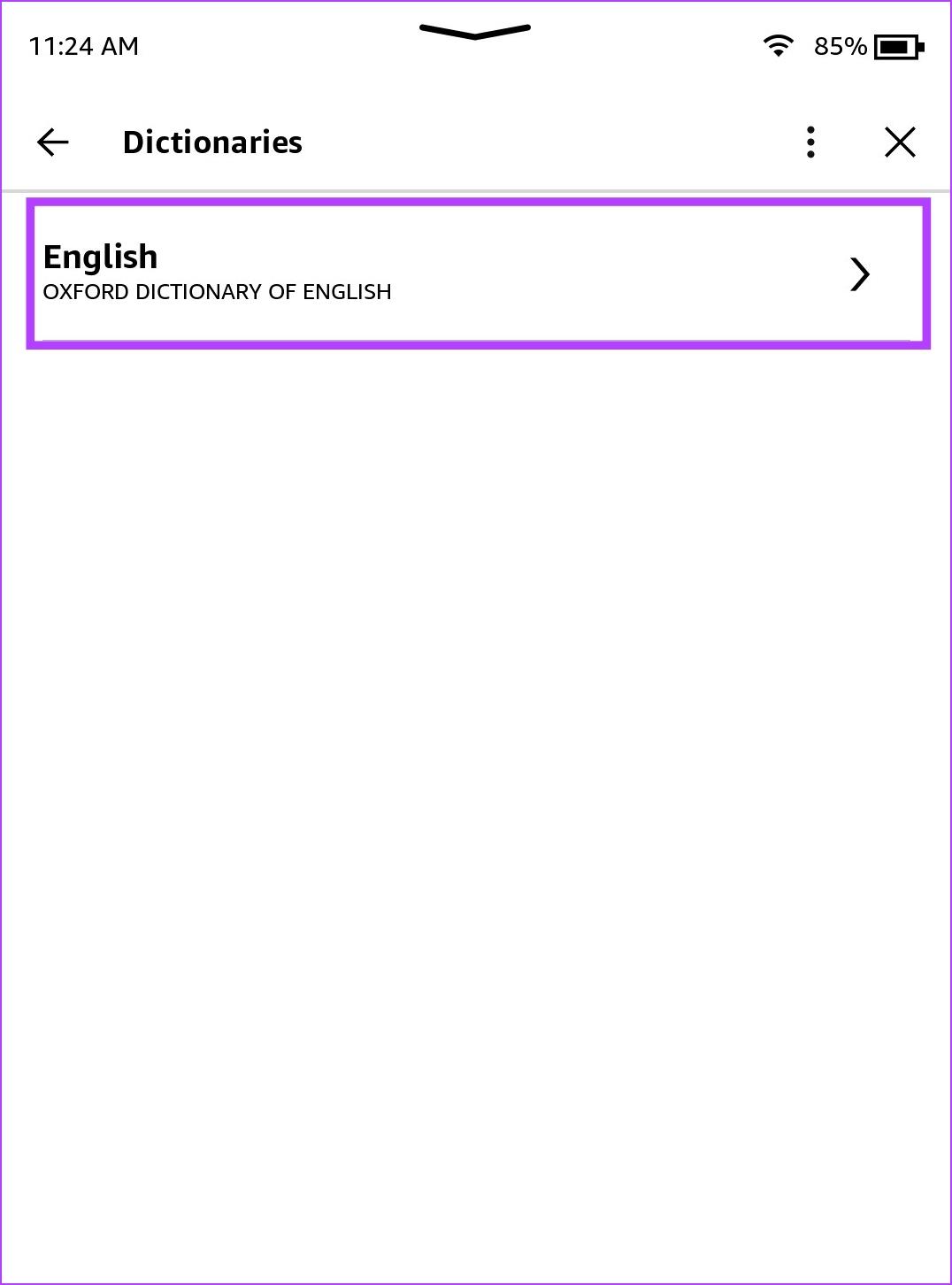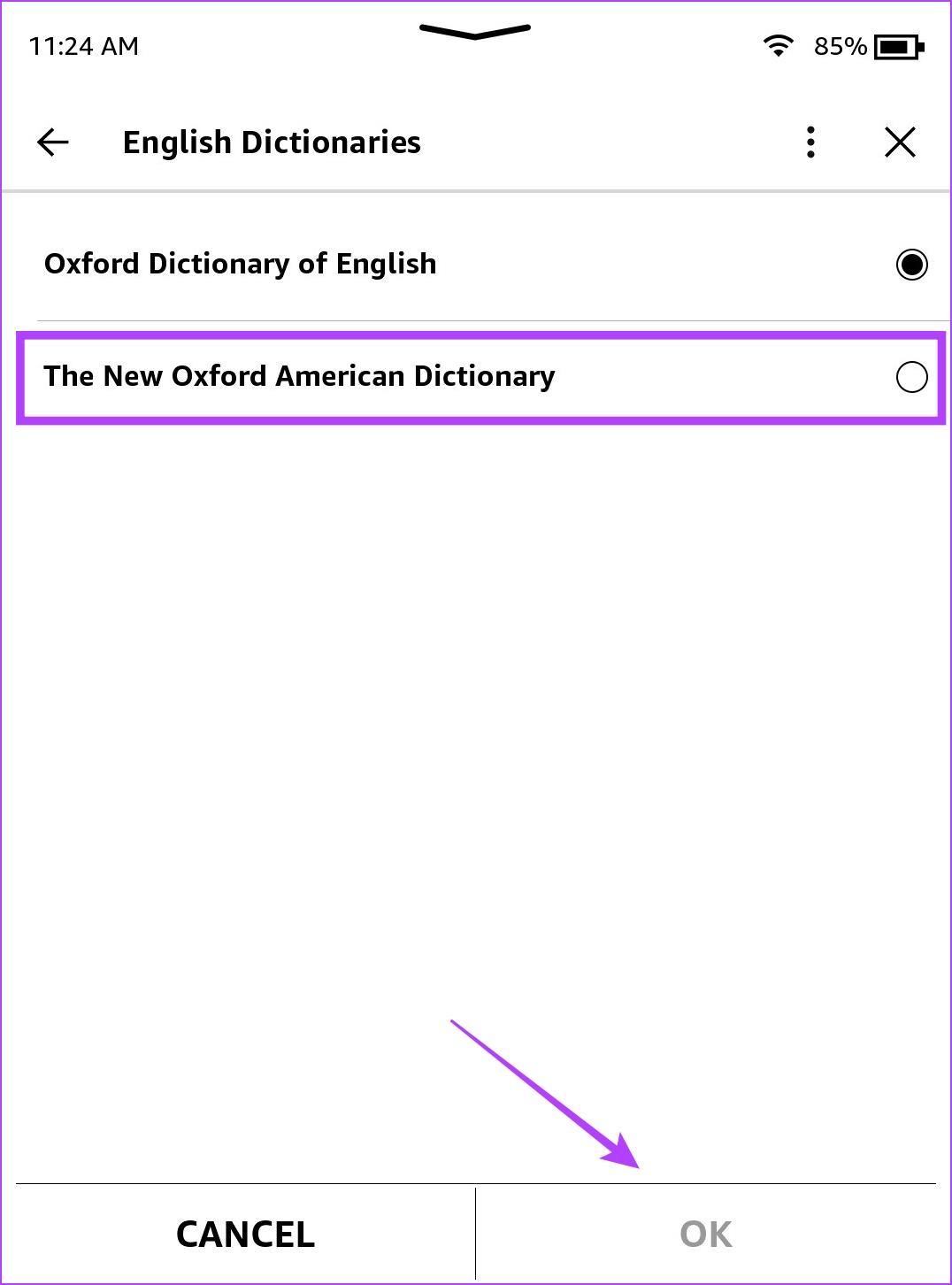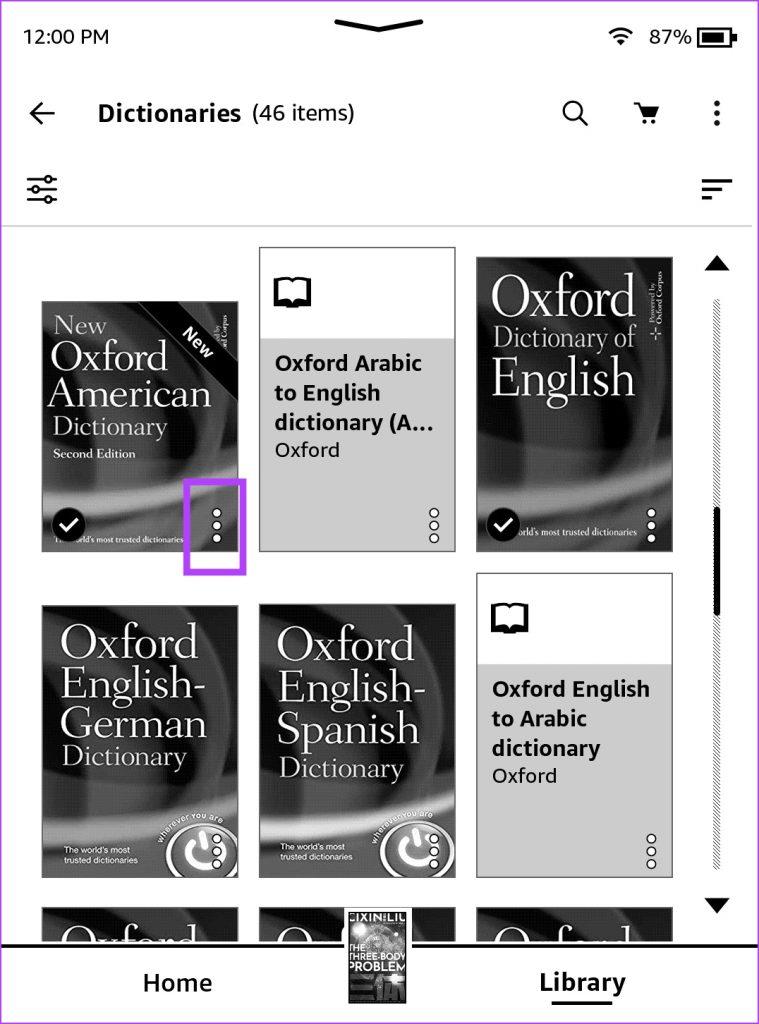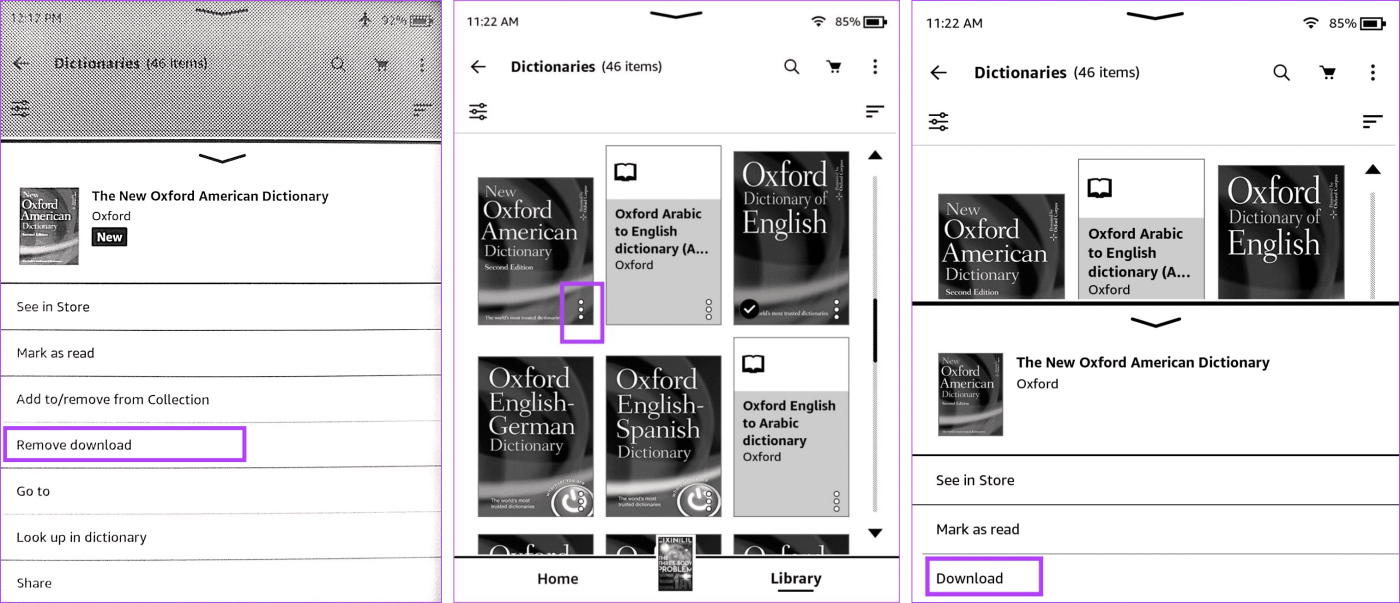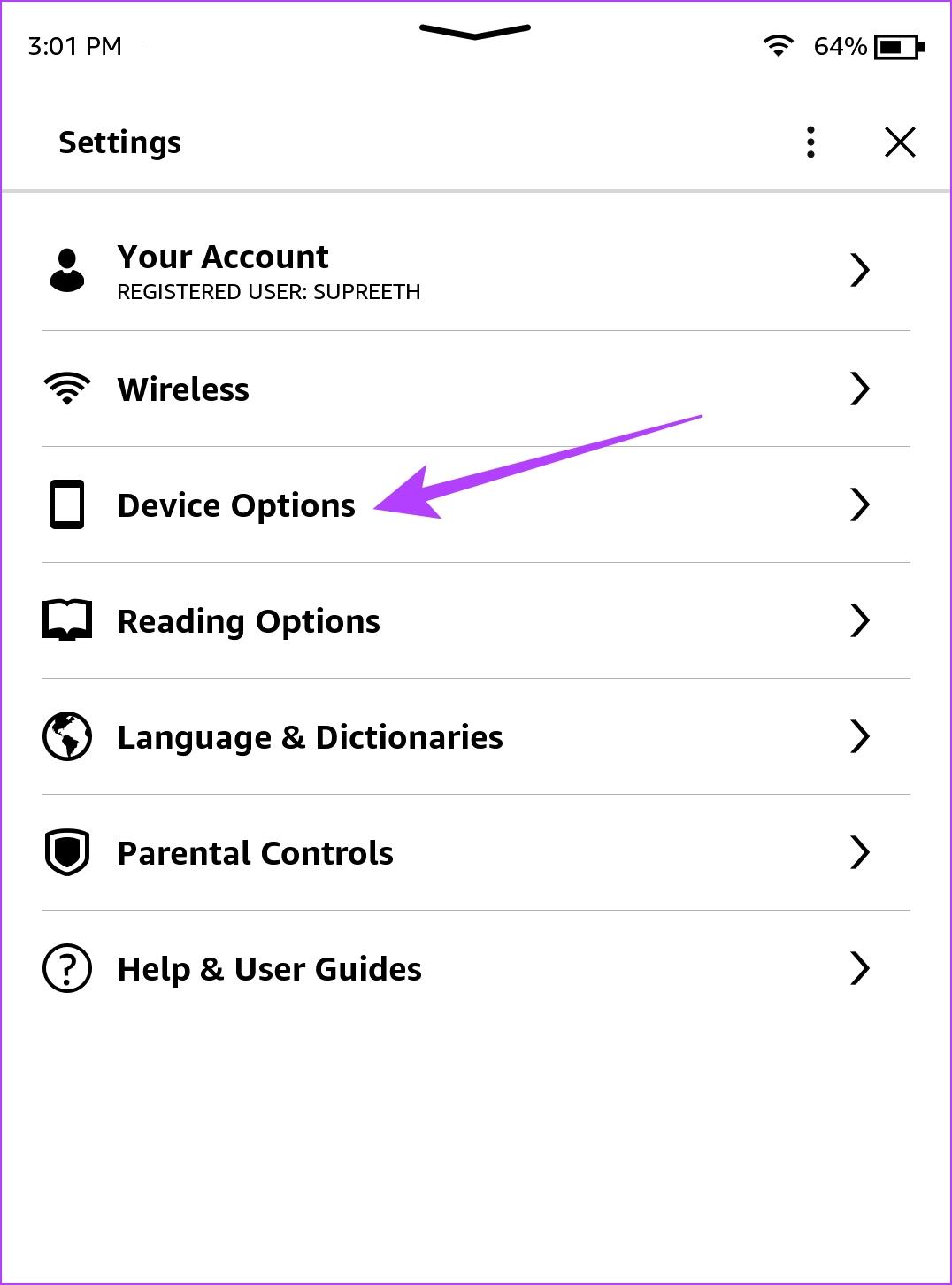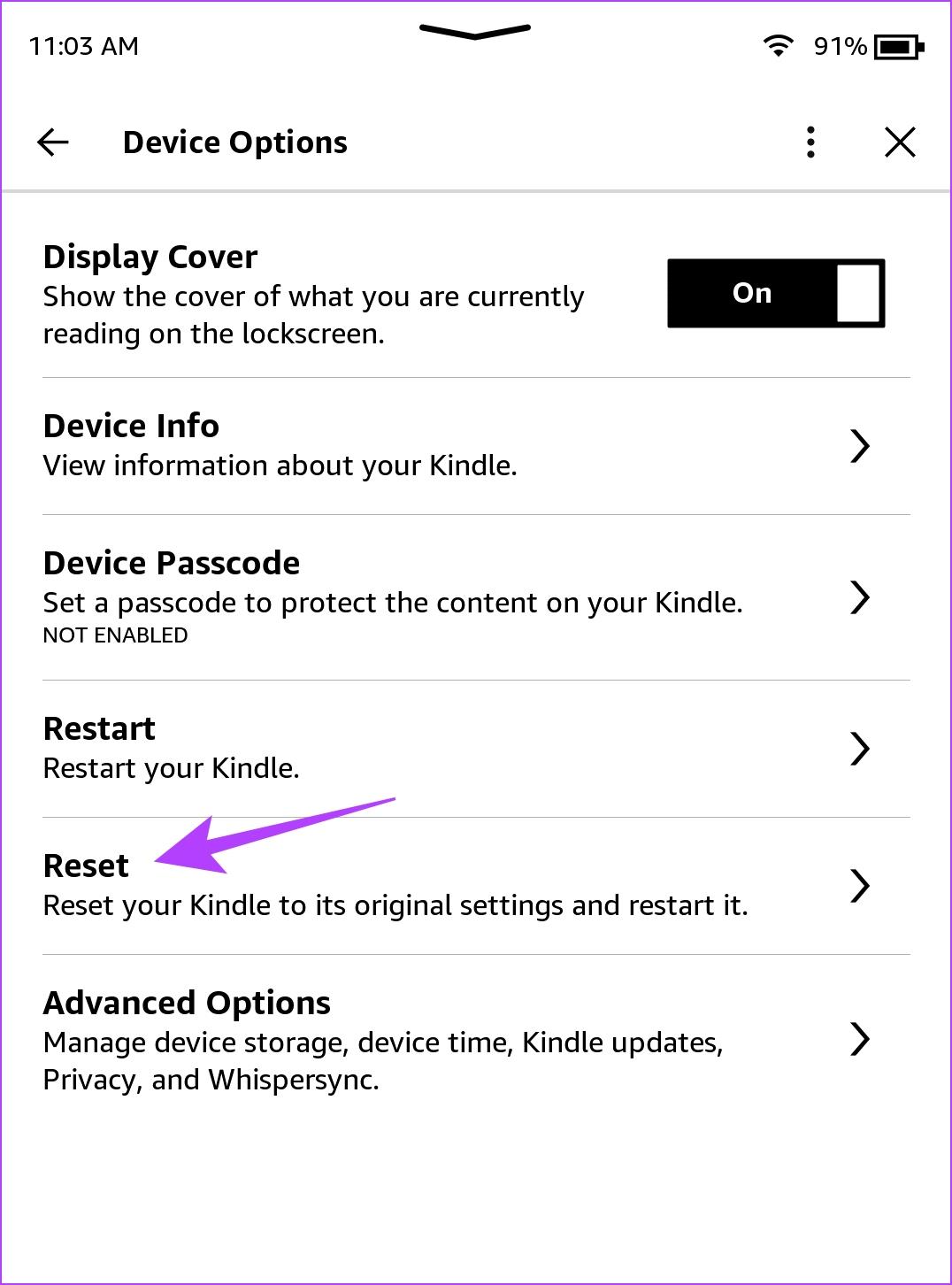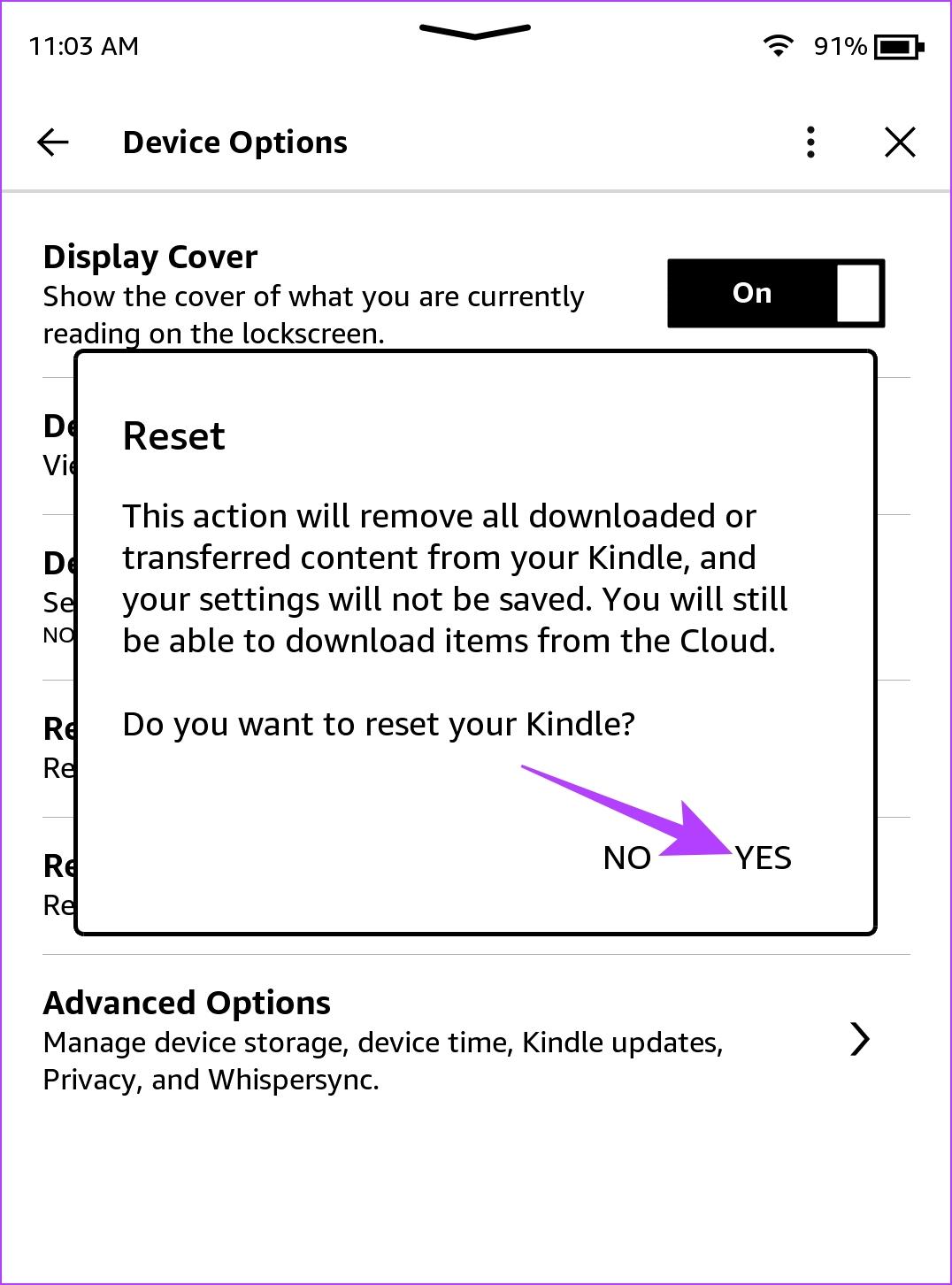簡単なヒント
- Kindle リーダーに辞書がダウンロードされていない場合、辞書にアクセスすることはできません。
- 本に記載されている言語に適切な辞書が有効になっていません。
- Kindle をオフラインで使用すると、Wikipedia と単語の翻訳は機能しません。
基本的な修正
- ネットワーク接続を確認する: Wikipedia を使用して単語の意味を調べたり、単語を翻訳したりする場合は、機内モードを無効にし、Kindle でインターネット接続を使用します。
- Kindle を再起動する: Kindle をシャットダウンすると、すべての操作がシャットダウンされ、バグが解消されます。したがって、Kindle を再起動すると問題を解決できる可能性があります。
- Kindle を更新する: Kindle デバイスで辞書を使用しているときに複数の読者が問題に直面した場合、Amazon はそれに注目し、Kindle リーダーの更新をリリースします。
解決策 1: 辞書をダウンロードする
Kindle で辞書を使用できない場合は、そもそも辞書が Kindle リーダーに追加されていない可能性があります。修正方法は次のとおりです。
ステップ 1: Kindle をインターネットに接続し、ライブラリを開きます。下にスクロールして「辞書」セクションを見つけます。
ステップ 2:辞書のコレクションが表示されます。使用したいものを選択し、3 点アイコンをタップします。「ダウンロード」をタップします。
辞書が Kindle リーダーにダウンロードされます。
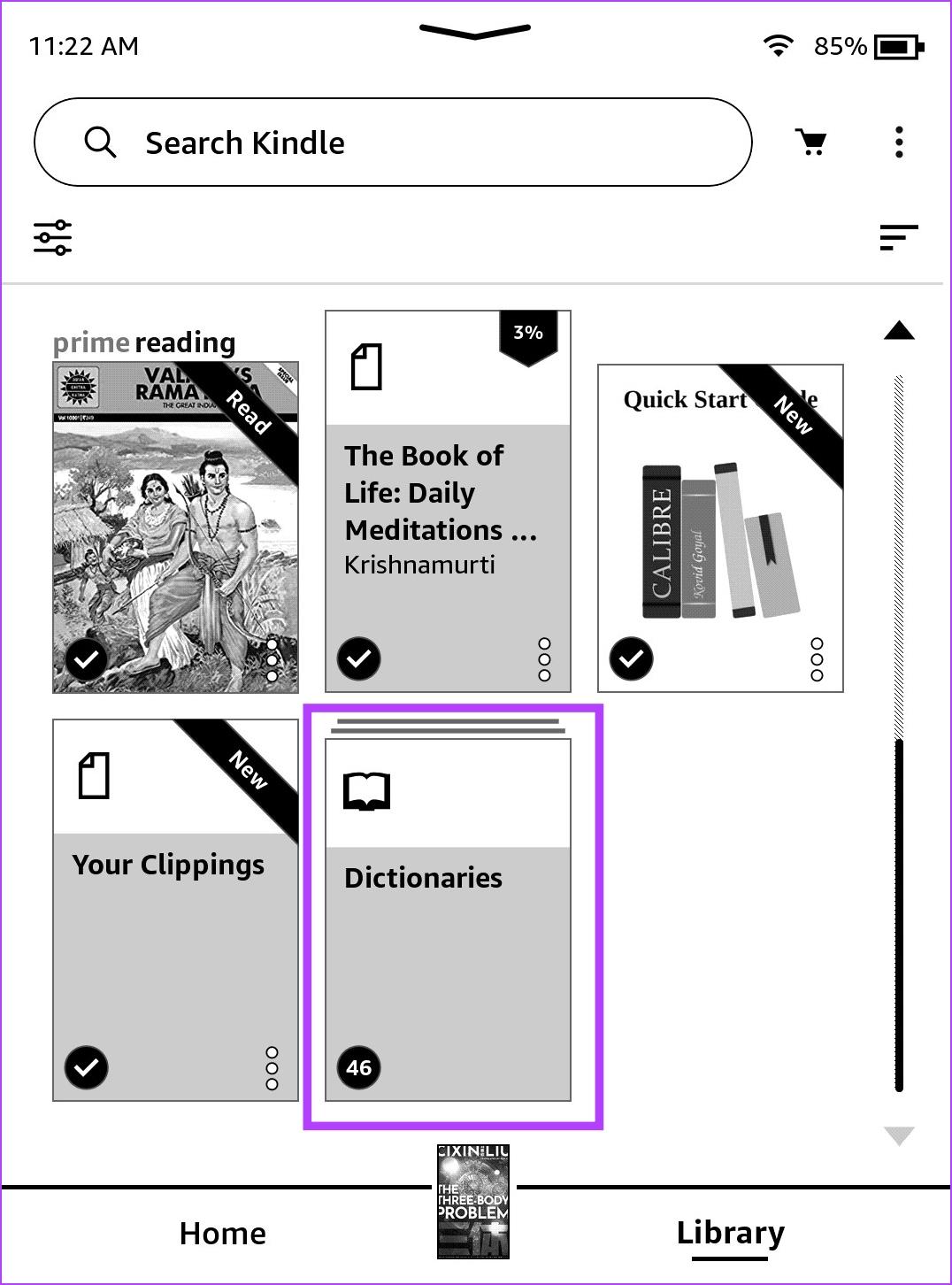
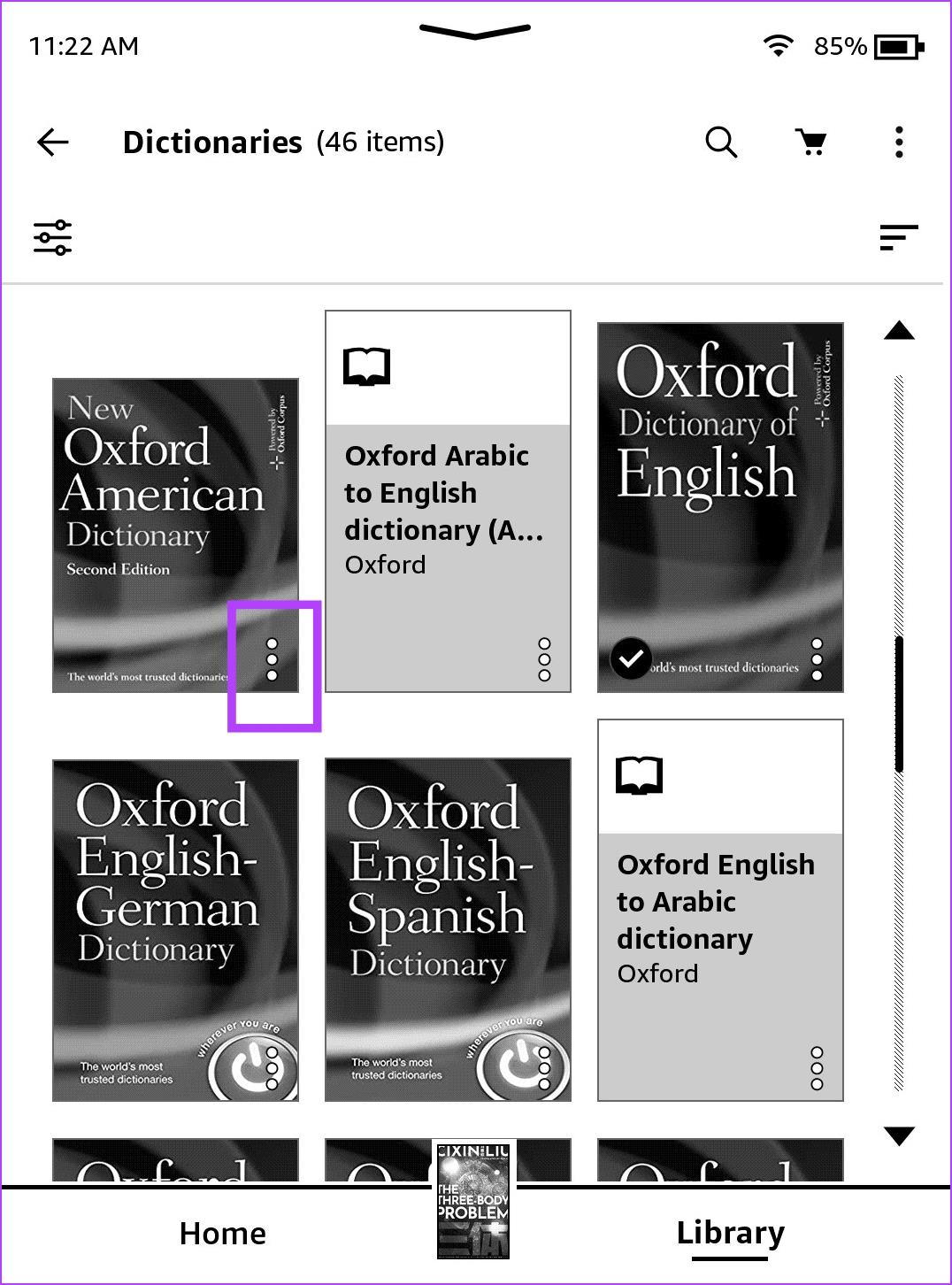
ステップ 3:画面上の任意の場所をタップし、画面上部の下向き矢印を選択します。 [すべての設定]���タップします。
ステップ 4: [言語と辞書] > [辞書]をタップします。
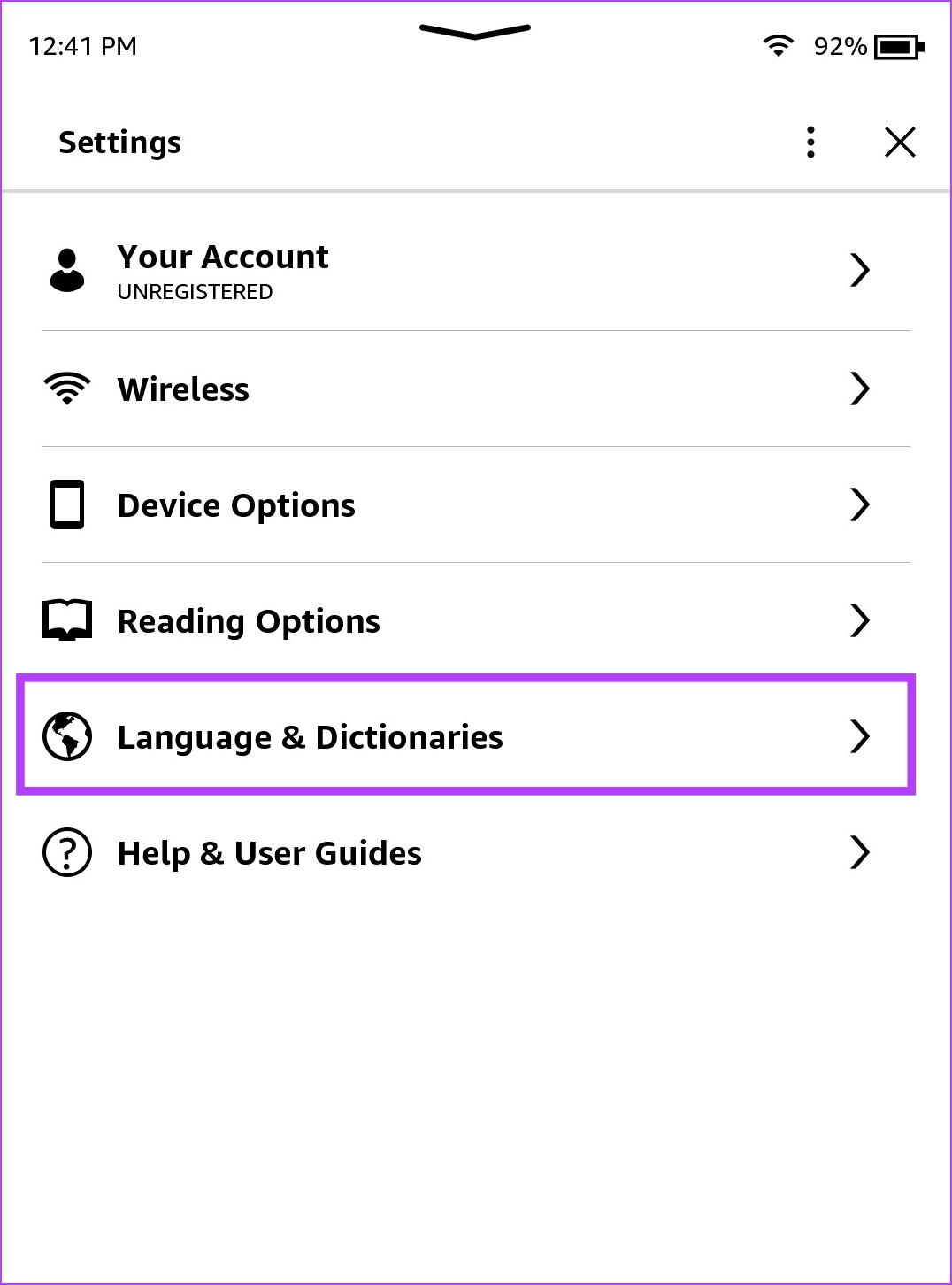

ステップ 5:辞書の言語をタップし、ダウンロードした辞書を選択します。
これで、Kindle 電子ブック リーダーで本を読みながら、選択した辞書を使用できるようになります。
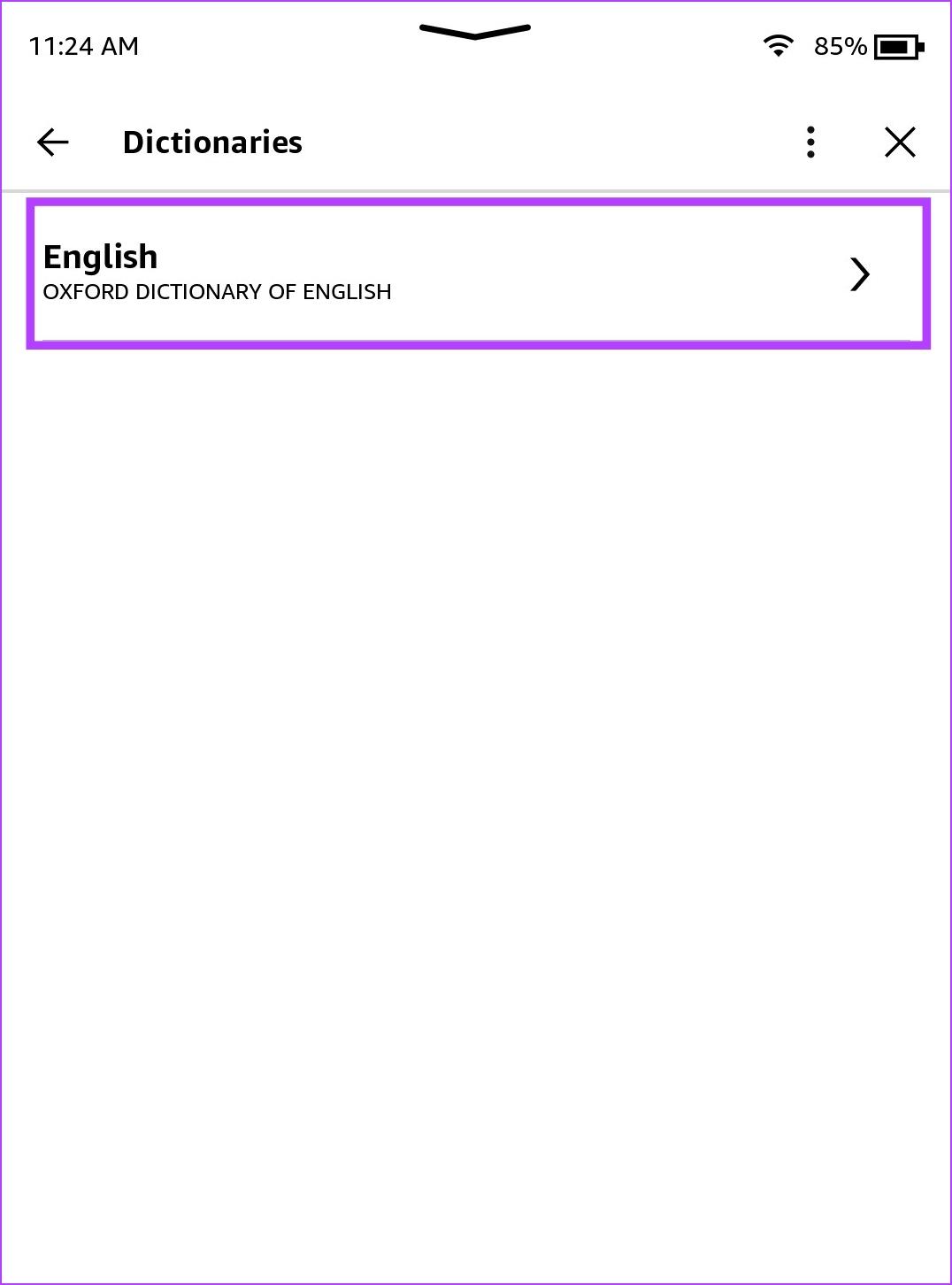
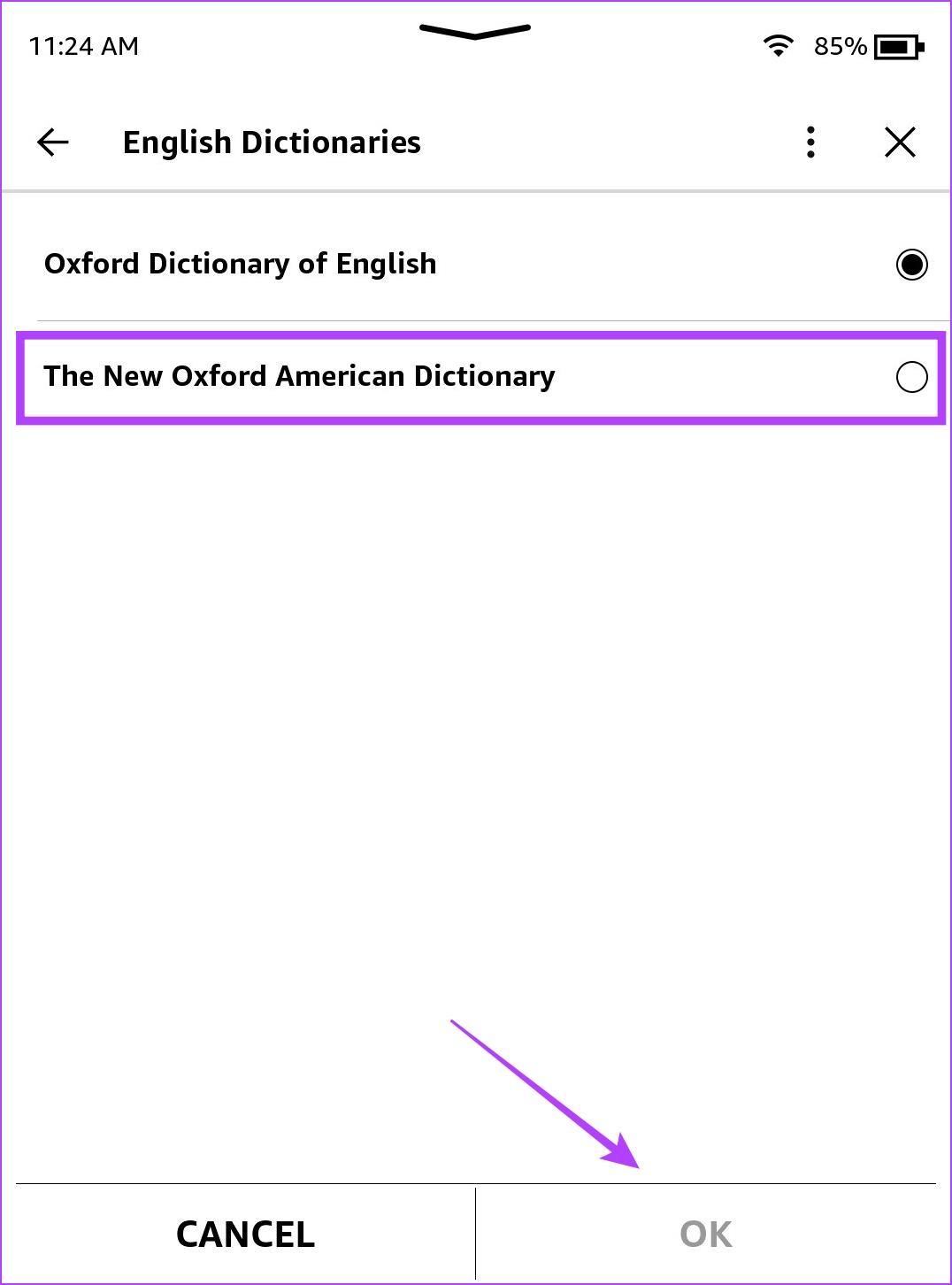
解決策 2: 辞書を再ダウンロードする
辞書をダウンロードしても機能しない場合は、辞書が正しくダウンロードされず、プロセスが中断された可能性があります。辞書を削除して、再度ダウンロードすることができます。
ステップ 1:ライブラリを開き、下にスクロールして「辞書」セクションを見つけて開きます。ダウンロードした辞書の三点アイコンをタップします。
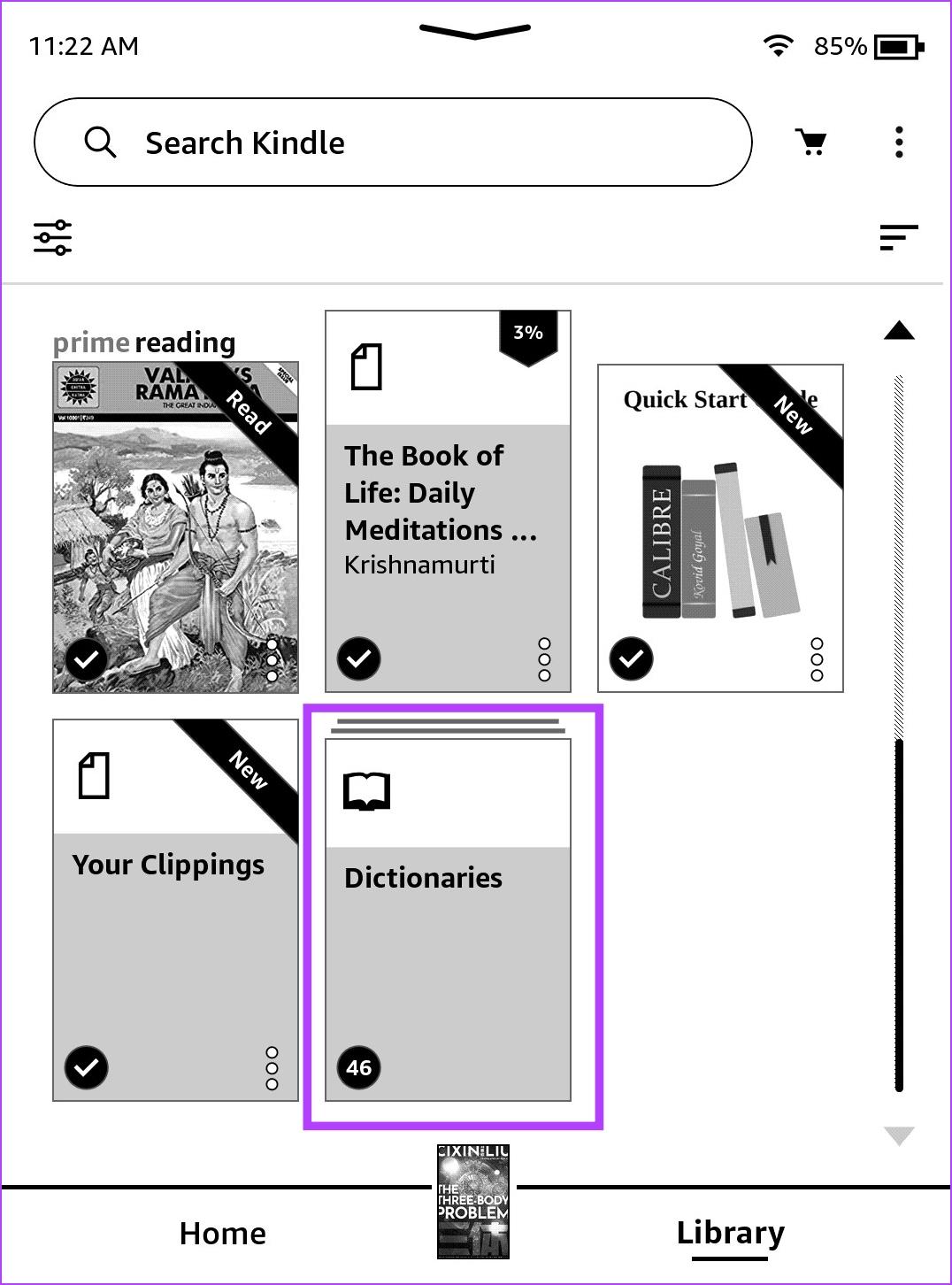
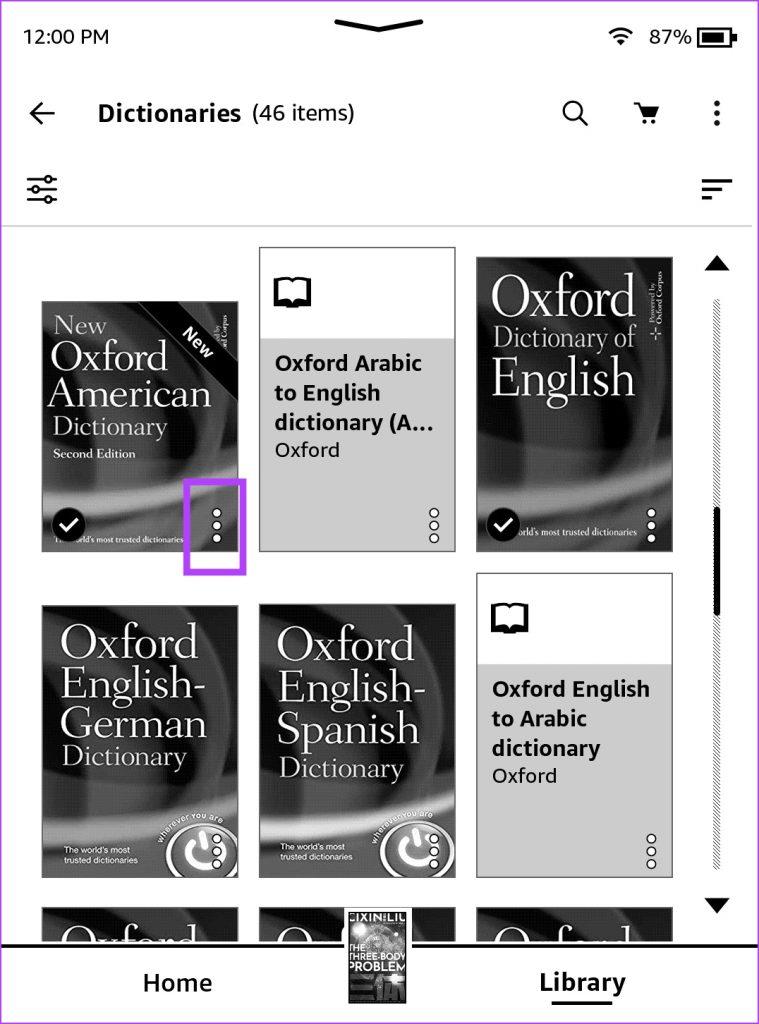
ステップ 2: [ダウンロードを削除]をタップし、再ダウンロードする辞書の3 つの点のアイコンをタップします。
ステップ 3: [ダウンロード]をタップします。辞書が Kindle デバイスにダウンロードされます。
ダウンロードしたら、[設定] > [言語と辞書] > [辞書]に移動し、ダウンロードした辞書を選択できます。
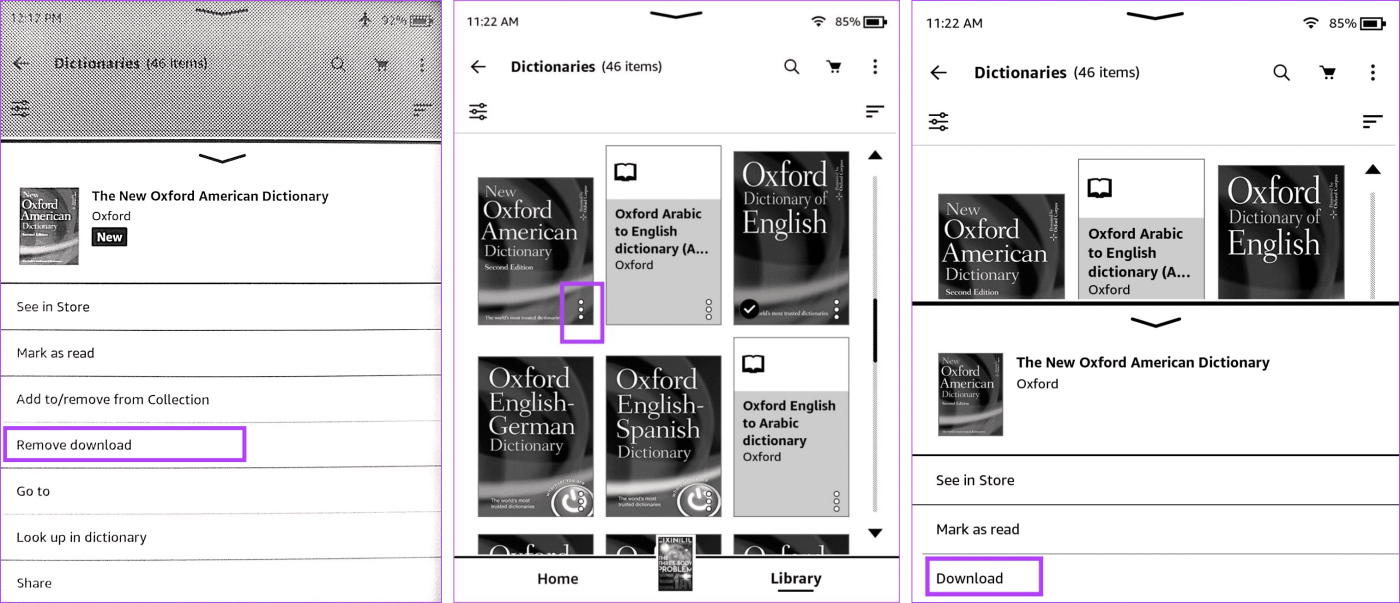
解決策 3: Kindle をリセットする
Kindle の辞書が正しく動作しない原因となる設定ミスは、リセットすると修正されます。 Kindle をリセットすると次のようになります。
- 書籍、ドキュメント、設定を含むすべてのデータが失われます。
- 保持したいコンテンツは再ダウンロードする必要があります。
- Amazon アカウントに再度サインインする必要があります。
ステップ 1:本を読みながら画面上の任意の場所をタップします。ホーム ページを表示している場合は、ステップ 2 に進みます。
ステップ 2:下向き矢印アイコンをタップしてコントロール パネルを開き、[すべての設定]に移動します。[デバイス オプション]をタップします。
ステップ 3: [リセット]をタップします。「はい」をタップして確認し、プロセスが完了するまで待ちます。